ListLinePlot
ListLinePlot[{y1,…,yn}]
绘制穿过点 {1,y1}、…、{n,yn} 的曲线.
ListLinePlot[{{x1,y1},…,{xn,yn}}]
绘制穿过点 {x1,y1}、…、{xn,yn} 的曲线.
ListLinePlot[{data1,data2,…}]
绘制所有 datai 的曲线.
ListLinePlot[{…,w[datai,…],…}]
绘制 datai,其特征由符号封装 w 所定义.
更多信息和选项
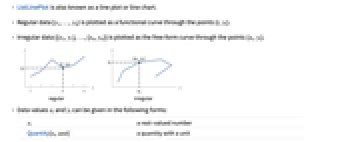
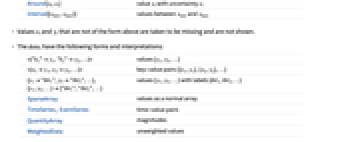
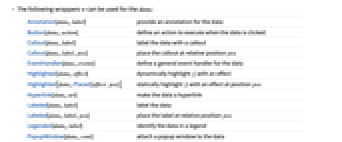
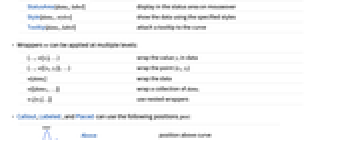
- ListLinePlot 亦称为曲线图.
- 常规数据 {y1,…,yn} 被绘制为穿过点 {i,yi} 的功能曲线.
- 不规则数据 {{x1,y1},…,{xn,yn}} 被绘制为穿过点 {xi,yi} 的自由曲线.
- 可以用下列形式给出 xi 和 yi 的值:
-
xi 实数 Quantity[xi,unit] 带有单位的量 Around[xi,ei] 带有不确定性 ei 的值 xi Interval[{xmin,xmax}] 介于 xmin 和 xmax 间的值 - 不具有上述格式的数值 xi 和 yi 将被视为缺失值,并且不显示.
- datai 具有下列格式和解释:
-
<"k1"y1,"k2"y2,…> 数值 {y1,y2,…} <x1y1,x2y2,…> 键值对 {{x1,y1},{x2,y2},…} {y1"lbl1",y2"lbl2",…}, {y1,y2,…}{"lbl1","lbl2",…} 有 {lbl1,lbl2,…} 标签的值 {y1,y2,…} SparseArray 以一般数组形式给出的数值 TimeSeries, EventSeries 时间数值对 QuantityArray 量值 WeightedData 未加权的值 - 可将下列封装 w 用于 datai:
-
Annotation[datai,label] 为数据提供注释 Button[datai,action] 定义数据被点击时要执行的操作 Callout[datai,label] 用 callout 来标记数据 Callout[datai,label,pos] 在相对位置 pos 上放置 callout EventHandler[datai,events] 定义数据的通用事件处理程序 Highlighted[datai,effect] 用某种效果动态突出显示 fi Highlighted[datai,Placed[effect,pos]] 在位置 pos 处用某种效果静态突出显示 fi Hyperlink[datai,uri] 把数据变为一个超链接 Labeled[datai,label] 标记数据 Labeled[datai,label,pos] 在相对位置 pos 上放置标签 Legended[datai,label] 在图例中标识数据 PopupWindow[datai,cont] 为数据添加弹出窗口 StatusArea[datai,label] 当鼠标移过时在状态栏中显示 Style[datai,styles] 用指定样式显示数据 Tooltip[datai,label] 在曲线上添加提示条 - 可在多个层级上应用封装 w:
-
{…,w[yi],…} 封装数据中的值 yi {…,w[{xi,yi}],…} 封装点 {xi,yi} w[datai] 封装数据 w[{data1,…}] 封装一组 datai w1[w2[…]] 使用嵌套封装 - 在 Callout、Labeled 和 Placed 中可使用以下位置 pos:
-
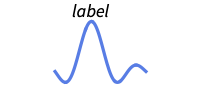
Above 曲线上方的位置 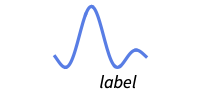
Below 曲线下面的位置 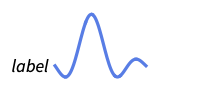
Before 曲线前面的位置 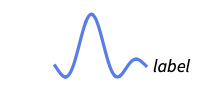
After 曲线后面的位置 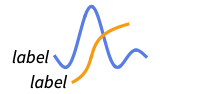
"Start" 每条曲线开始的位置 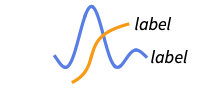
"End" 每条曲线结束的位置 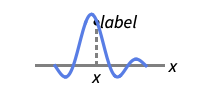
x 靠近曲线的位置 x 处 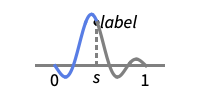
Scaled[s] 沿曲线的缩放位置 s 
{s,Above} 沿曲线的位置 s 处,在该处曲线的上面 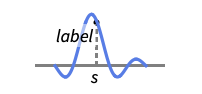
{s,Below} 沿曲线的位置 s 处,在该处曲线的下面 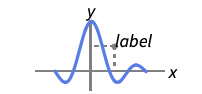
{pos,epos} 曲线的位置 pos 处标签内的 epos 处 - ListLinePlot 和 Graphics 有相同的选项,不同之处和更多选项如下所示: [所有选项的列表]
-
AspectRatio 1/GoldenRatio 高宽比 Axes True 是否绘制坐标轴 ClippingStyle None 线被截断时如何绘图 ColorFunction Automatic 如何确定线的着色 ColorFunctionScaling True 是否缩放传递给 ColorFunction 的参数 DataRange Automatic 假定的数据的 x 值的范围 Filling None 每条线下的填充 FillingStyle Automatic 填充使用的样式 InterpolationOrder None 连接数据点时使用的曲线的多项式次数 IntervalMarkers Automatic 如何渲染不确定性 IntervalMarkersStyle Automatic 不确定元素的样式 LabelingFunction Automatic 如何标记点 LabelingSize Automatic callout 和标签的最大尺寸 MaxPlotPoints Infinity 最多包含多少个点 Mesh None 在每条线上绘制多少网格点 MeshFunctions {#1&} 如何确定网格点的位置 MeshShading None 怎样处理网格点之间区域的色调 MeshStyle Automatic 网格点的样式 Method Automatic 使用的方法 MultiaxisArrangement None 如何为数据排列多个轴 PerformanceGoal $PerformanceGoal 优化的目标 PlotHighlighting Automatic 点的高亮显示效果 PlotLabel None 图的整体标签 PlotLabels None 数据的标签 PlotLayout "Overlaid" 怎样放置数据 PlotLegends None 数据的图例 PlotMarkers None 指明各点所用的标记 PlotRange Automatic 包含的值的范围 PlotRangeClipping True 在绘图范围边界处是否进行剪切 PlotStyle Automatic 确定每条曲线样式的图形指令 PlotTheme $PlotTheme 图的整体外观主题 ScalingFunctions None 如何缩放个别坐标 TargetUnits Automatic 在图中显示的单位 - DataRange 确定如何将数据 {y1,…,yn} 解释成 {{x1,y1},…,{xn,yn}}. 可能的设置包括:
-
Automatic,All 从 1 到 n 均匀排列 {xmin,xmax} 从 xmin 到 xmax 均匀排列 - 通常情况下数据对列表 {{x1,y1},{x2,y2},…} 会被解释成一列点,但设置 DataRangeAll 会强制将其解释为多个数据源 {{y11,y12},{y21,y23},…}. »
- LabelingFunction->f 指明每个点应该有由 f[value,index,lbls] 给定的标签,其中 value 是与点关联的值,index 是在 data 中的位置,lbls 是相关标签的列表.
- PlotLayout 在单个绘图面板上显示多条曲线的可能设置包括:
-
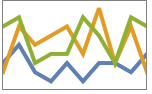
"Overlaid" 显示所有重叠数据 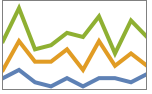
"Stacked" 累计数据 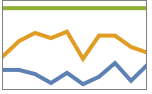
"Percentile" 累计并标准化数据 - 在多个绘图面板中显示单个曲线的 PlotLayout 的可能设置包括:
-
"Column" 在一列面板中使用不同曲线 "Row" 在一行面板中使用不同曲线 {"Column",k},{"Row",k} 使用 k 列或行 {"Column",UpTo[k]},{"Row",UpTo[k]} 使用至多 k 列或行 - 对 Highlighted 和 PlotHighlighting 的可能高亮效果包括:
-
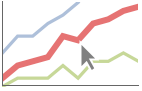
style 突出显示指定曲线 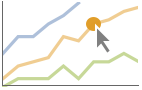
"Ball" 高亮并标注曲线中的指定点 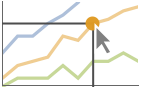
"Dropline" 用垂线标出曲线中的指定点并在坐标轴上添加标签 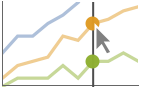
"XSlice" 高亮并标注垂直截面上的所有点 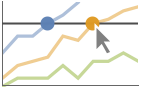
"YSlice" 高亮并标注水平截面上的所有点 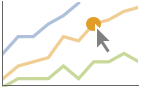
Placed[effect,pos] 静态突出显示给定位置 pos - PlotLegends 的典型设置包括:
-
None 无图例 Automatic 自动确定图例 {lbl1,lbl2,…} 用 lbl1、lbl2、… 作为图例的标签 Placed[lspec,…] 为图例指定位置 - ScalingFunctions->"scale" 缩放
 坐标;ScalingFunctions{"scalex","scaley"} 同时缩放
坐标;ScalingFunctions{"scalex","scaley"} 同时缩放  和
和  坐标.
坐标.
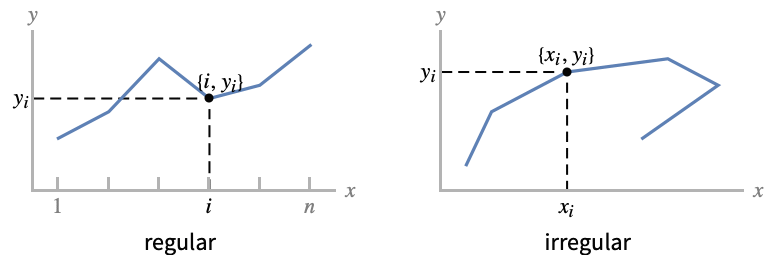
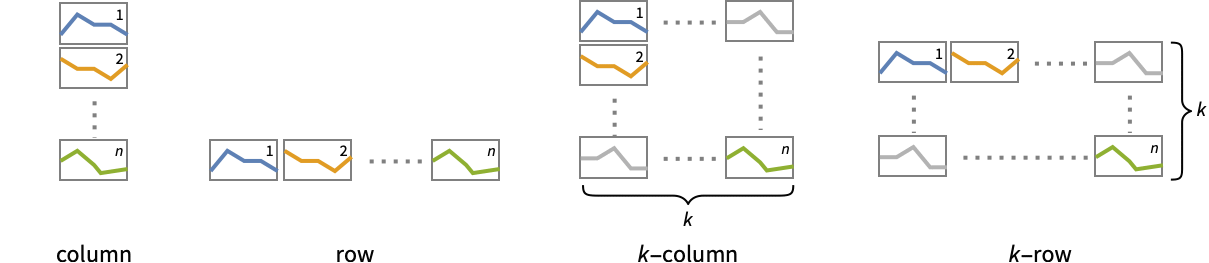
所有选项的列表
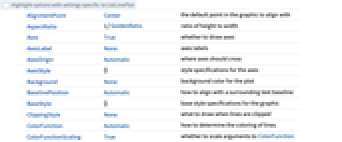
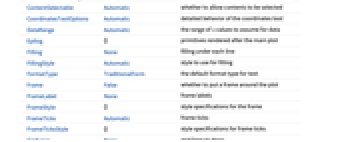
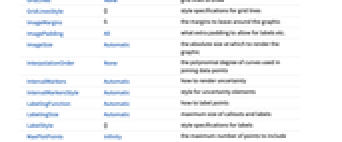
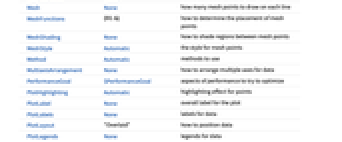
范例
打开所有单元关闭所有单元范围 (55)
普通数据 (10)
使用 InterpolationOrder 使数据平滑:
使用 MaxPlotPoints 来限制使用点的数量:
使用 PlotRange 来关注感兴趣的区域:
使用 ScalingFunctions 缩放轴:
特殊数据 (9)
使用 Quantity 在数据中包含单位:
在 QuantityArray 中绘制数据:
指定在 TargetUnits 中使用的单位:
Association 中的数字值用作 y 坐标:
Association 中的数字键和值用作 x 和 y 坐标:
绘制 TimeSeries,采用自动设置的日期刻度:
在 SparseArray 中绘制数据:
忽略 WeightedData 中的权重:
数据封装 (7)
使用 PopupWindow 提供额外下拉信息:
Button 可用于触发任何行为:
将 Annotation 用于鼠标进入图线的动态行为:
点击时,使用 Hyperlink 跳到特定链接:
使用 StatusArea 在当前笔记本的状态栏中显示字符串:
添加标签和图例 (14)
用 Labeled 标记数据源:
用 PlotLabels 指定标签:
用 Callout 自动标记数据:
用 LabelingFunction 指定标签名:
使用 Legended 为特定数据集提供图例:
使用 Placed 改变图例位置:
使用 Highlighted 来强调图中的特定点:
选项 (140)
ColorFunction (5)
对于着色曲线,ColorFunction 比 PlotStyle 有更高的优先级:
用 MeshShading 中的 Automatic 来使用 ColorFunction:
DataRange (5)
Filling (8)
FillingStyle (4)
LabelingFunction (6)
用 LabelingFunction->None 来抑制标签的显示:
Mesh (5)
MeshShading (6)
用 None 去掉一些线段:
MeshShading 可以带 PlotStyle 使用:
对于曲线设计,MeshShading 的优先权高于 PlotStyle:
对一些段使用 PlotStyle,设置 MeshShading 到 Automatic:
MeshShading 可以带 ColorFunction 使用:
MultiaxisArrangement (5)
PlotHighlighting (9)
绘图具有默认设置为 PlotHighlightingAutomatic 的交互式坐标标注:
使用 PlotHighlightingNone 禁用整个绘图的高亮效果:
使用 Highlighted[…,None] 禁用单组点的高亮效果:
将鼠标移到图上,通过显示与 ![]() 位置对应的
位置对应的 ![]() 值的切片来高亮显示它:
值的切片来高亮显示它:
将鼠标移到图上,通过显示与 ![]() 位置对应的
位置对应的 ![]() 值的切片来高亮显示它:
值的切片来高亮显示它:
使用 Callout 选项更改标签的外观:
PlotLabels (5)
PlotLegends (5)
PlotMarkers (8)
ListLinePlot 通常使用鲜明的颜色区分不同的数据组:
PlotRange (2)
PlotStyle (6)
PlotStyle 和 ColorFunction 连用:
PlotStyle 可以和 MeshShading 连用:
ScalingFunctions (9)
自动缩放 PlotRange 和 AxesOrigin:
Ticks (10)
应用 (9)
属性和关系 (13)
ListLinePlot 是 ListPlot 的一个特例:
使用 Plot 图形化函数:
对数数据点使用 ListLogPlot、ListLogLogPlot 和 ListLogLinearPlot:
对极坐标图使用 ListPolarPlot:
用 DateListPlot 显示超时数据:
用 ListPointPlot3D 显示三维数据点:
使用 ListLinePlot3D 绘制经过一个点列表的曲线:
用 ListPlot3D 从数据创建表面:
用 ListContourPlot 从连续数据创建等高线:
用 ListDensityPlot 从连续数据中创建密度:
对离散值阵列使用 ArrayPlot 和 MatrixPlot:
对参数曲线使用 ParametricPlot:
文本
Wolfram Research (2007),ListLinePlot,Wolfram 语言函数,https://reference.wolfram.com/language/ref/ListLinePlot.html (更新于 2023 年).
CMS
Wolfram 语言. 2007. "ListLinePlot." Wolfram 语言与系统参考资料中心. Wolfram Research. 最新版本 2023. https://reference.wolfram.com/language/ref/ListLinePlot.html.
APA
Wolfram 语言. (2007). ListLinePlot. Wolfram 语言与系统参考资料中心. 追溯自 https://reference.wolfram.com/language/ref/ListLinePlot.html 年